안녕하세요 아까워서 주는 나무입니다!

엑셀의 개념에 대해 차근차근 설명하려고 하는데요~
엑셀을 시작하면서 알고 넘어가야 할 첫번째 개념, '상대참조 - 절대참조 - 혼합참조' 입니다.
이 개념은 표를 작성하면서 필수적으로 사용됩니다.
일단은 표 말고 간단한 숫자로 쉽게 알아보도록 해요 :)
<1. 상대참조>
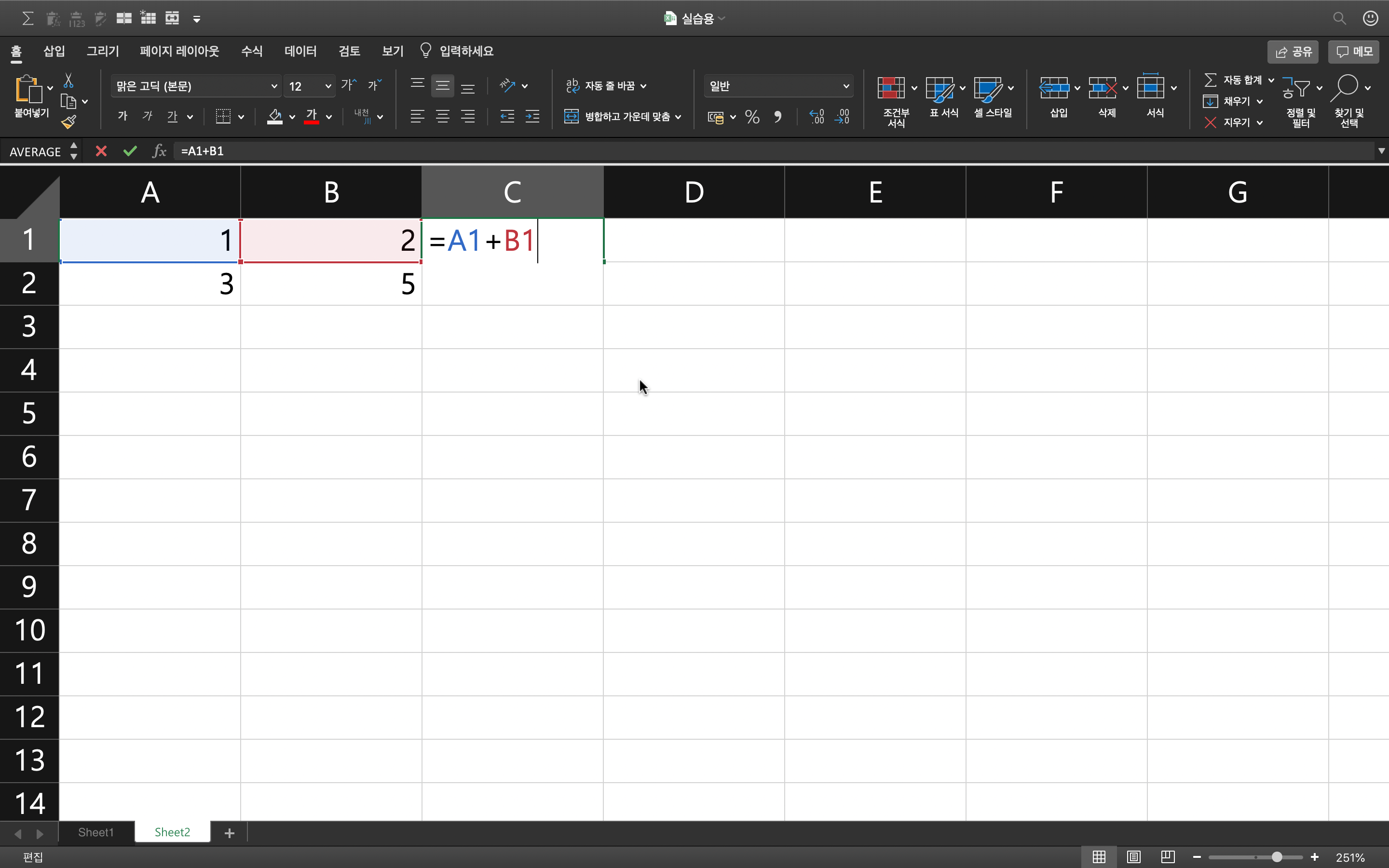
A1, B1, A2, B2 셀에 간단한 숫자를 작성했어요.
C1 셀에 함수를 의미하는 = 입력 후,
A1셀 선택, '+' 입력, B1셀 선택 해주시면 두 셀을 더한 값이 자동 입력됩니다.


C1 셀 복사해서 D1 셀에 붙여넣기 해주세요!
그러면 D1 셀에는 자연스럽게 앞의 두 셀을 더한 값이 입력됩니다. 절대적이지 않죠? 그래서 상대참조입니다.
C2에 붙여넣기하고 D2에 붙여넣기하면 앞의 두 셀을 더한 값이 자동으로 따라옵니다.
<2. 절대참조>


그렇다면 절대참조를 알아봅시다!
C1셀에 입력한 A1을 클릭한 후, f4(command+T/fn+f4)를 입력해주세요.
A와 1 앞에 각각 $가 생긴것이 보이시나요?
B1도 클릭하시고 f4 입력!
그러면 =A1+B1 이었던 함수가
=$A$1+$B$1으로 바뀝니다.
"$가 뭐에요???"
$ = 자물쇠 입니다.
문자 앞 $ = 열을 잠구는, 열을 고정시키는 자물쇠
숫자 앞 $ = 행을 잠구는, 행을 고정시키는 자물쇠
라고 생각하시면 됩니다.
이 함수를 복사 붙여넣기 해보겠습니다.


D1 에 붙여넣어도, C2에 붙여넣어도, 어디에 붙여넣어도 A1 + B1 으로 고정됩니다.
$로 행과 열 모두를 잠군 후 붙여넣었기 때문입니다.
이해가 가시죠?
여기서 중요한 것은, 행만 잠굴수도, 열만 잠굴수도 있다는 점입니다.
이것이 바로 가장 중요한 혼합참조!!!
<3. 혼합참조>

A1 을 누르시고 f4를 한 번 더 눌러주세요.
A$1 로 바뀝니다. 문자 앞 $가 사라집니다. = 행만 고정 하겠다.
f4를 한 번 더 입력하면?
$A1 로 바뀝니다. = 열만 고정하겠다.
한 번 더 입력하면?
A1 으로 돌아옵니다. = 아무것도 고정하지 않겠다.
B1에도 f4를 눌러주면
C1 셀의 함수값은 "$A1+$B1" 이 됩니다.
=열은 A+B로 고정, 행은 상대적으로 바뀌는 더하기 함수.


이를 D1 셀에 붙여넣기해봅시다.
여전히 1열이기 때문에 모든 값이 같네요.
그러면 C2 셀에 붙여넣기 해봅시다.
A행 + B행은 고정이지만 열이 바뀌었기 때문에 A2 + B2 값인 8이 입력됩니다.
D2 셀에 붙여넣기한다면?
똑같습니다. E2에 붙여넣어도 똑같죠.
그래서 혼합참조를 왜 알아야하나요??
아래의 표를 보며 응용해봅시다 :)

아까워서 주는 나무 열 밑에 숫자들을 입력후, 모든 수의 합계를 마지막 셀에 작성했습니다.
B 열에는 백분율을 적어줄 거에요!


B2 셀에 백분율을 적어주려면 A2/A8 함수를 작성해주면 되겠죠?
(백분율이 이상하게 나오시는 분들은 ctrl+1/cmd+1을 눌러 셀 서식에서 '백분율을 소수점 두자리까지'로 설정해주세요.)


이 함수의 모서리 +를 잡고 아래로 드래그해서 붙여넣기 해봅시다!
모든 함수의 백분율이 나와야하는데.. 오류가 뜨죠.
왜일까요?


상대참조이기 때문에 항상 총 합계로 나누지 않았습니다.
대신, 그 아래의 셀들로 나눴죠. 아래의 셀들은 값이 없기 때문에 오류가 난 것입니다.
그러면, 나눌 값은 항상 합계로 고정해야겠죠?
이때 혼합참조를 사용합니다.

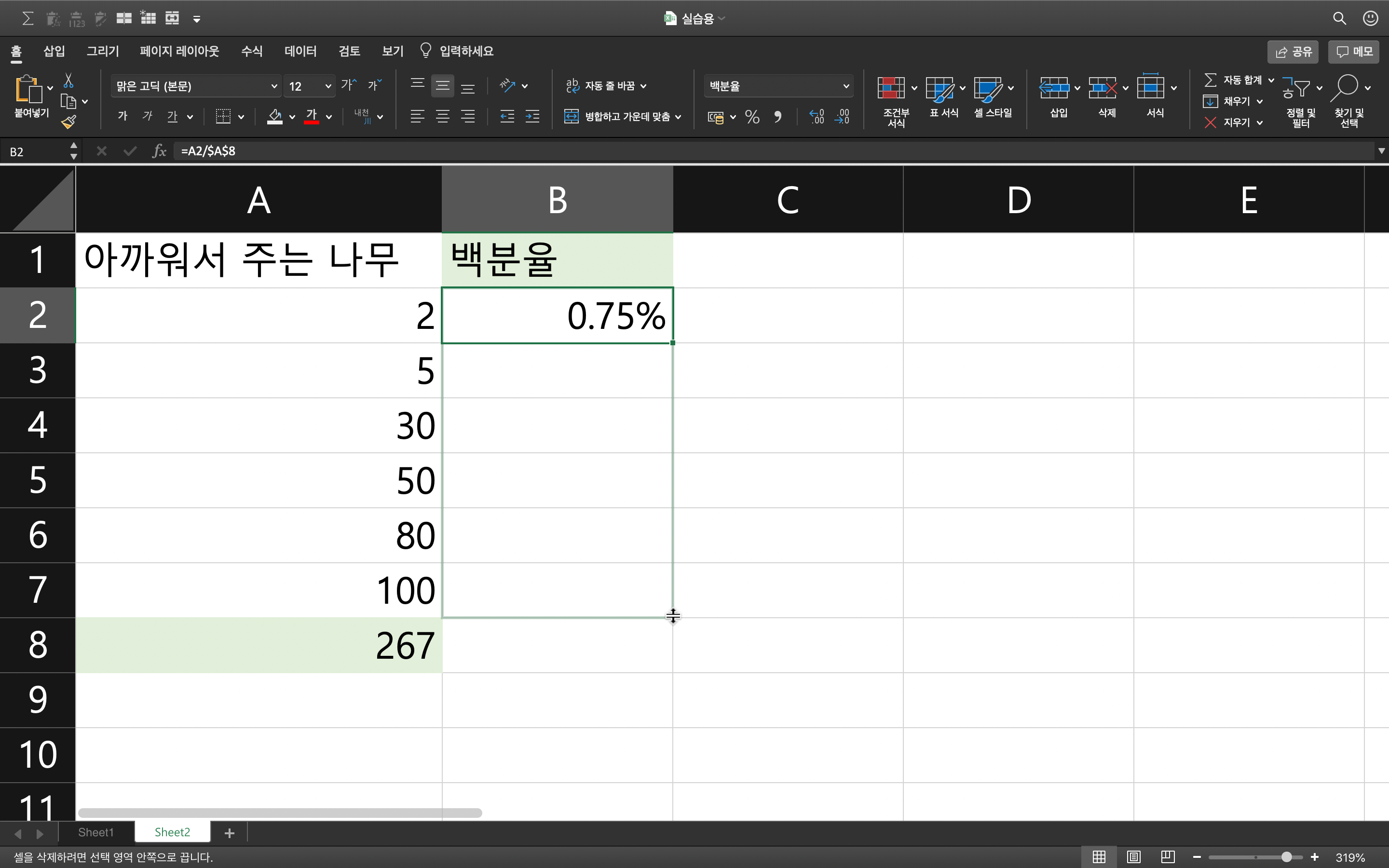
A2는 상대적으로 움직이게 내버려 두겠다.
단, 나누는 값은 A8로 고정하겠다.
=A2/$A$8
A8에 f4를 입력한 후, 행과열을 잠구고 아래로 드래그 해주겠습니다.


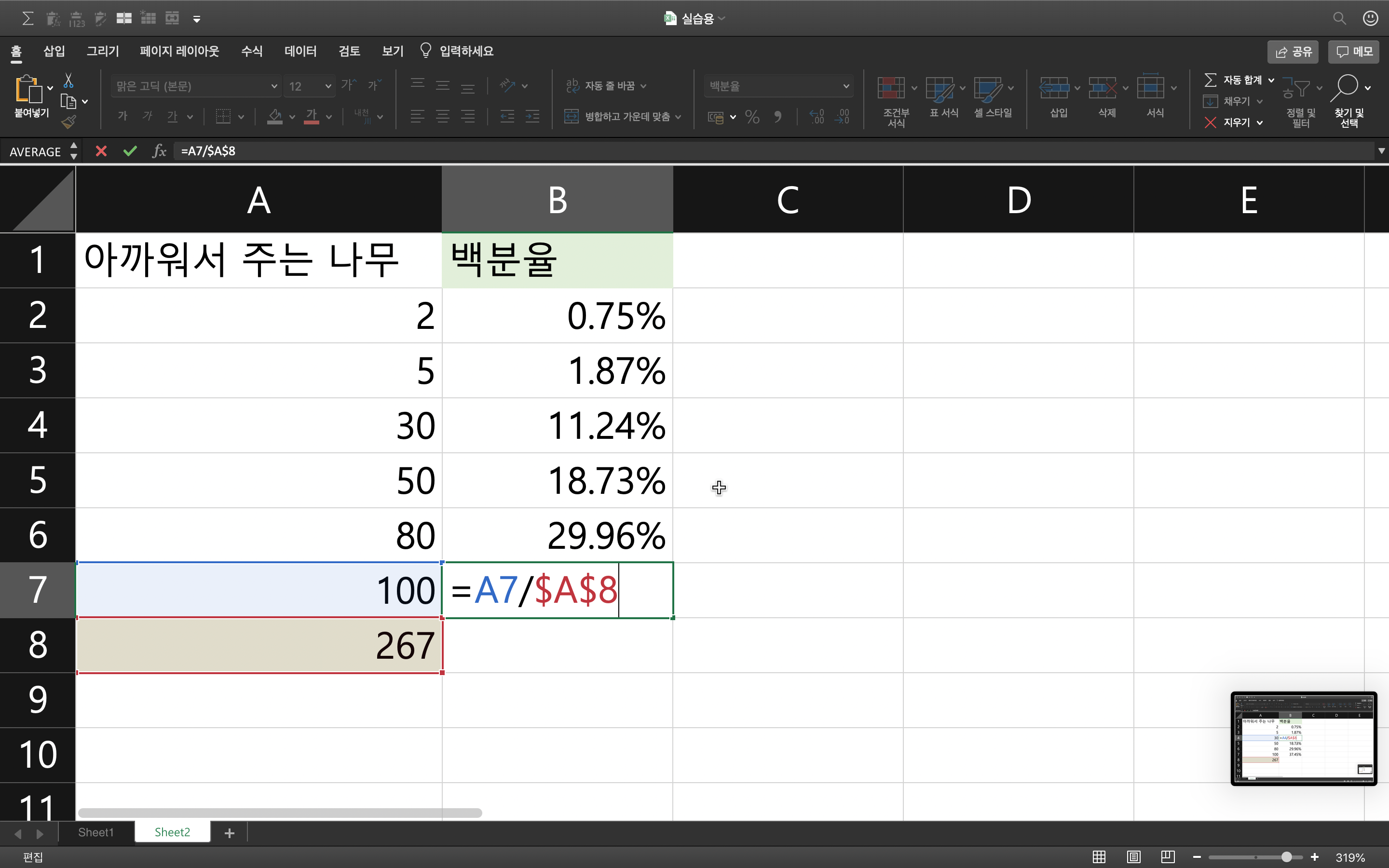
정상적으로 모든 값에 대한 백분율이 입력되는 모습입니다.
각자의 값을 클릭해서 함수를 들여다보니,
분자는 열에 따라 상대적으로 바뀌지만 분모는 언제나 A8로 고정된 모습입니다.
이외에도 혼합참조를 이용하는 상황들은 아주 많습니다.
오늘은 간단하게 기초적인 부분을 알아봤어요.
다음 시간에는 빠른실행도구모음 설정 및 사용하는 법에 대해 공부해볼게요.
아까워서 주는 나무는 그럼 이만~
'대학생시절 PPT 템플릿 > 엑셀 기초' 카테고리의 다른 글
| [엑셀_04] COUNT + IF중첩을 통해 데이터 분류하기 (0) | 2020.06.26 |
|---|---|
| [엑셀_03] 모두 바꾸기 활용 - 필터 활용 (0) | 2020.06.24 |
| [엑셀_02] 중복항목 제거 및 텍스트 나누기와 합치기 (0) | 2020.05.12 |
| [엑셀_00] 맥/윈도우 단축키 47개 모음zip. 맥OS 엑셀 단축키 여기 다 있다! (0) | 2020.05.07 |



